ایجاد صفحه جلد کتاب در Word
نحوه ایجاد یک صفحه جلد در Microsoft Word 2016
صفحه جلد صفحه اول مقاله یا کتاب است. صفحه جلد معمولاً حاوی “نوعی معرفی” یا “چکیده” مقاله شما می باشد. صفحات جلد نیز به کمک برخی از تصاویر تخیلی در کتاب ها استفاده می شود تا محتوای کتاب ها را مشخص کند. و چگونگی ایجاد صفحه جلد کتاب در نرم افزار Microsoft Word بسیار مهم می باشد.
در مایکروسافت ورد ، انواع مختلف صفحات جلد به صورت داخلی ساخته شده است که ضروری ترین صفحه جلد را باید هنگام نوشتن یک سند word استفاده کنید.
مراحل ایجاد صفحه جلد کتاب در Word
در این مقاله ، ما مراحل خاصی را دنبال می کنیم تا بدانیم چگونه می توانید یک صفحه تحت عنوان را در Microsoft Office 2016 یا سایر نسخه های ورد ایجاد کنید :
مرحله ۱ :
- کلمه word را در نوار جستجوی ویندوز که در کنار نماد شروع قرار دارد تایپ کنید. بر روی گزینه اول ارائه شده کلیک کنید.

مرحله ۲ :
- در برنامه ورد به زبانه “Insert” واقع در گوشه سمت چپ بالای پنجره “Word” کلیک کنید. پس از کلیک ، ابزار نواری ارائه می شود که گزینه های بیشماری مانند گزینه های صفحه بندی ، جداول ، تصاویر ، نمادها و غیره را ارائه می دهد. روی “Cover Page” کلیک کنید.

مرحله ۳ :
- یک الگوی صفحه جلد را از قالب های صفحه جلد ساخته شده موجود در Word 2016 انتخاب کنید. برای مثال ، ما یک صفحه جلد به نام “Facet” را انتخاب کرده ایم.
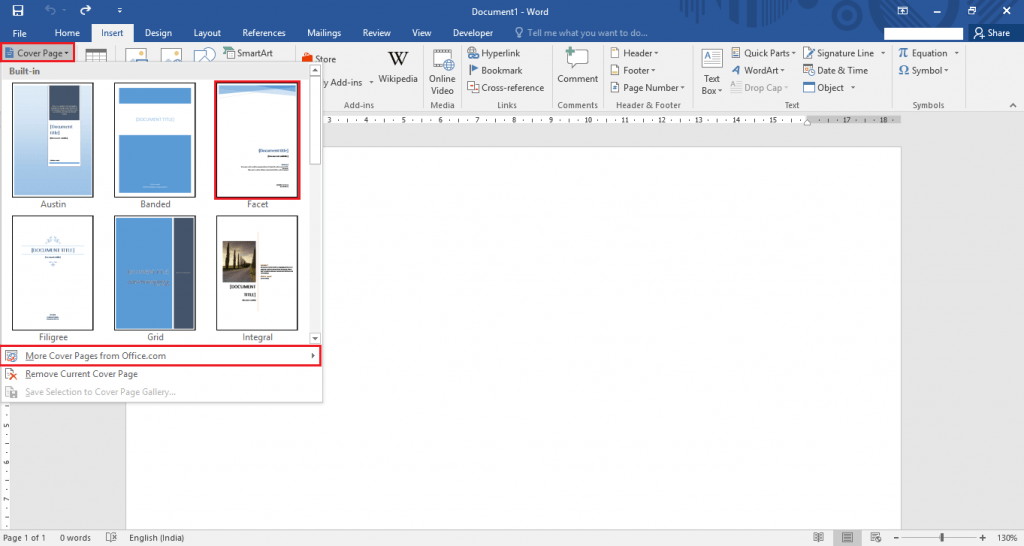
توجه : می توانید با کلیک بر روی “More Cover Pages from Office.com” الگوهای صفحه جلد بیشتری را بررسی و استفاده کنید. تنها باید به اینترنت متصل باشید تا برنامه word صفحات جلد بیشتری را برای شما نمایش بدهد.
مرحله ۴ :
- پس از انتخاب الگوی صفحه جلد خود ، در صفحه جاری ظاهر می شود.

در صفحه جلد ابزارهایی مانند ویرایش “عنوان مقاله” ، “زیرنویس اسناد” ، “چکیده” و “اطلاعات نویسنده” را می توانید طبق سلیقه خود تغییر دهید.
خودشه!
توجه : با توجه به متن مقاله یا کتاب خود ، یک صفحه جلد مناسب را انتخاب کنید. انتخاب یک صفحه جلد مناسب باعث افزایش علاقه خواندن در بین خوانندگان می شود.











دیدگاه ها